Attention: Here be dragons
This is the latest
(unstable) version of this documentation, which may document features
not available in or compatible with released stable versions of Godot.
Checking the stable version of the documentation...
粒子湍流

湍流使用噪点纹理为粒子运动添加变化和有趣的图案。它可以与粒子吸引器和碰撞节点结合使用,以创建看起来更加复杂的行为。
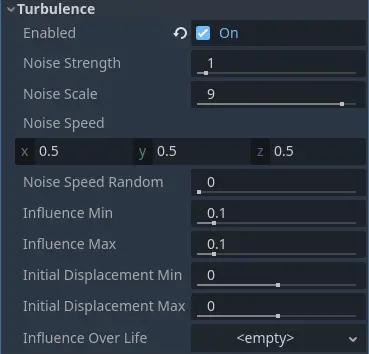
粒子湍流属性
在湍流对粒子系统产生任何影响之前,你必须做两件事。首先,你必须向粒子系统添加运动。湍流会改变粒子的运动方向和速度,但不会产生任何湍流。这足以给粒子系统一些引力,但如果你想让粒子遵循更复杂的运动路径,你也可以创建一些吸引子。其次,你需要 enable turbulence in the particle process material 。启用后,你可以访问所有湍流属性。
警告
湍流利用 3D 噪点,这对 GPU 的性能消耗很高。最多只能在屏幕上的几个粒子系统上启用湍流。在目标为移动/Web 平台时,不建议使用湍流。
噪点属性
粒子湍流的基础是噪点模式。有几个属性允许你操作此模式的不同特质。
Noise Strength 属性控制图案的对比度,这会影响整体湍流清晰度。较低的值会创建一个更柔和的模式,其中单个粒子移动路径不会与另一个移动路径明显分开。将此值设置为更高的数字以使这个模式下更加清晰。
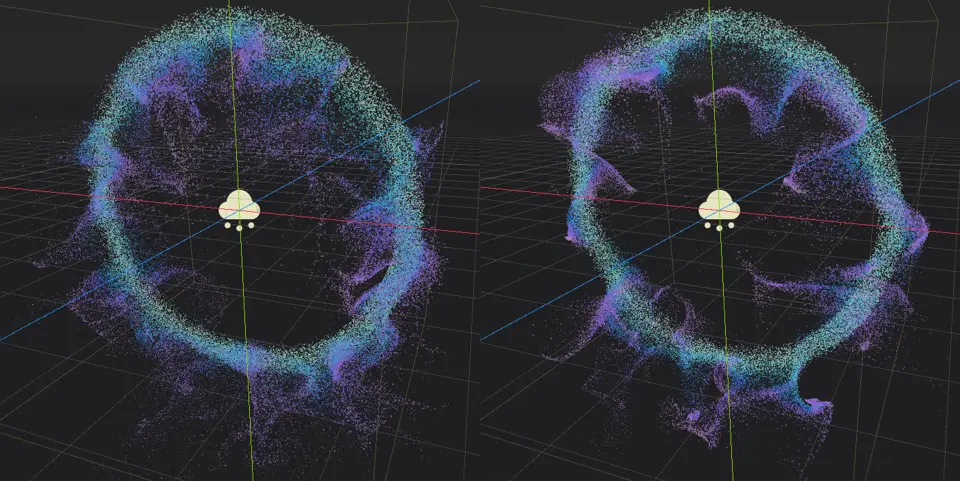
当值为 1(左)时,噪点强度产生的湍流模式比 20(右)时更柔和
Noise Scale 属性控制模式的频率。它基本上改变了噪点纹理的UV标度,其中较小的值会产生更精细的细节,但重复的图案会更快地变得明显。较大的值会导致整体湍流模式较弱,但在重复开始成为问题之前,粒子系统可以覆盖更大的区域。
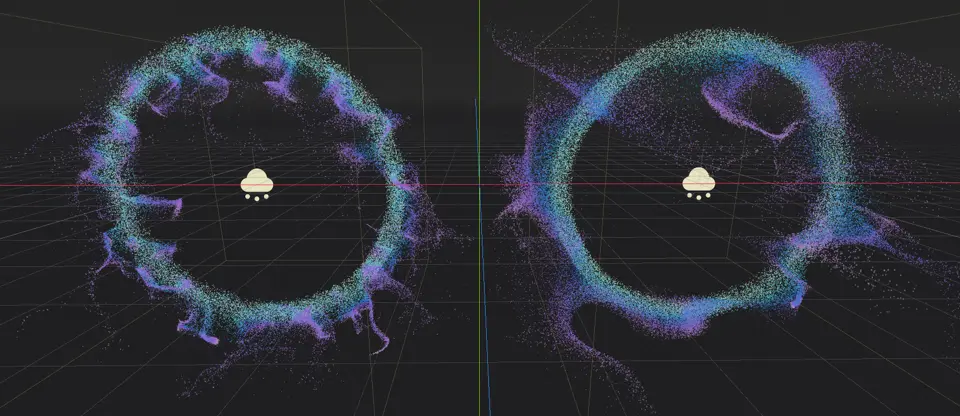
湍流噪点规模在 1.5(左)时比在 6(右)时产生更精细的细节
Noise Speed 属性采用向量并控制噪点平移速度和方向。这允许你随时间移动噪点图案,从而为粒子系统添加另一层移动变化。
警告
不要混淆粒子移动速度和噪点平移速度!它们是两回事。粒子运动由许多属性决定,包括湍流噪点。Noise Speed 属性移动图案本身,而图案又会改变噪点在哪影响粒子。
当值为 (X=0,Y=0,Z=0) 时,噪点图案根本不会移动。对粒子运动的影响在任何给定点都保持不变。将速度设置为 (X=1,Y=0,Z=0) ,噪声图案将沿 X 轴移动。

不同的噪点速度值。左:(X=0,Y=0,Z=0),中:(X=0.5,Y=0.5,Z=0.5),右:(X=0,Y=-2,Z=0)。
Noise Speed Random 属性为噪点平移速度增加了一些随机性。这有助于打破可预见的模式,尤其是在较高的平移速度下,当重复变得明显时。
影响属性
影响属性决定了每个粒子受湍流影响的程度。使用 Influence Min 设置最小值,使用 Influence Max 设置最大值。当粒子生成时,影响是从这个范围内随机选择的。你还可以使用 Influence Over Life 属性设置一条曲线,每个粒子的生命周期内依照该曲线修改影响值。这三个属性共同控制着湍流对粒子系统的影响强度 as described before 。
由于这些属性会影响湍流对粒子系统的整体影响,因此当你设置不同的值时,移动方向和速度都会发生变化。更强的影响会导致粒子移动得更快,结果是所有粒子都沿着更窄的路径移动。
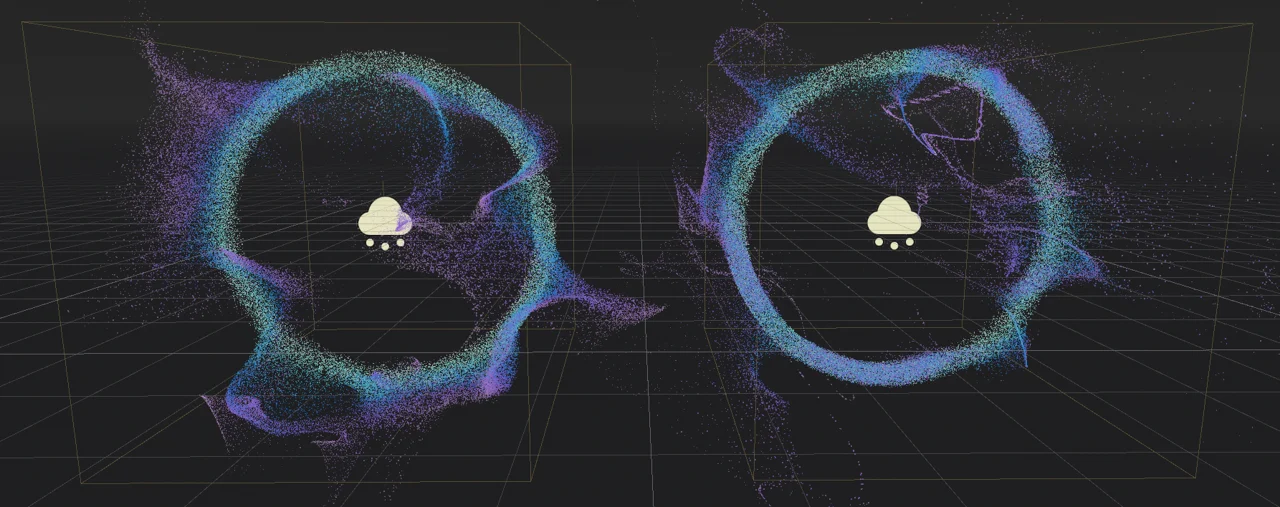
请注意,在高影响值下,粒子路径更窄,分布更小(右)
位移属性
位移会改变粒子的起始位置。使用 Initial Displacement Min 设置下限,使用 Initial Displacement Max 设置上限。当粒子生成时,从该范围内随机选择位移量并乘以随机方向。
位移对于分解常规形状或从简单的形状创建复杂形状非常有用。下面屏幕截图中粒子系统之间的唯一区别是位移属性给定的值。
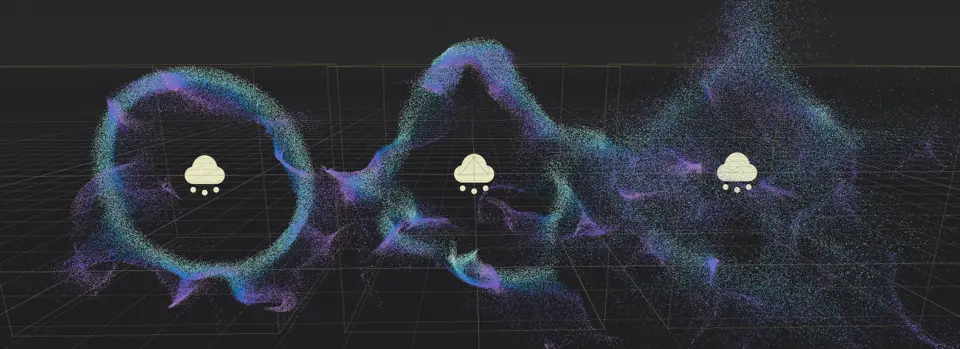
无位移(左),位移值5(中),位移范围[-20,20](右)